Reklaam
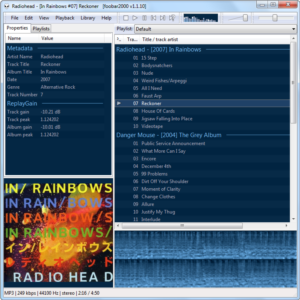 Foobar2000 on lauaarvuti muusikapleier audiofiilidele, tinkeritele ja kõigile, kes otsivad kerget ja tõhusat programmi. Oleme selle oma lehel loetlenud parim Windowsi tarkvara Parim arvutitarkvara teie Windowsi arvutileKas soovite parimat arvutitarkvara teie Windowsi arvutile? Meie tohutu nimekiri kogub parimaid ja ohutumaid programme kõigi vajaduste jaoks. Loe rohkem põhjusel, ehkki esmakordsel installimisel ei pruugi see ilmne olla. Foobar2000 vaikeliides on spartalik ja peidab võimsaid funktsioone ning peaaegu lõpmatut kohandatavust.
Foobar2000 on lauaarvuti muusikapleier audiofiilidele, tinkeritele ja kõigile, kes otsivad kerget ja tõhusat programmi. Oleme selle oma lehel loetlenud parim Windowsi tarkvara Parim arvutitarkvara teie Windowsi arvutileKas soovite parimat arvutitarkvara teie Windowsi arvutile? Meie tohutu nimekiri kogub parimaid ja ohutumaid programme kõigi vajaduste jaoks. Loe rohkem põhjusel, ehkki esmakordsel installimisel ei pruugi see ilmne olla. Foobar2000 vaikeliides on spartalik ja peidab võimsaid funktsioone ning peaaegu lõpmatut kohandatavust.
Pilve voogesituse teenused nagu Spotify Muusika voogesitus Spotify abil: mida saate tasutaKauaoodatud voogesitusmuusika teenus Spotify maandus USA-s eelmisel nädalal. Erinevalt teistest voogesituse teenustest pakub Spotify aga reklaamitoega tasuta valikut, mis teeb miljonid albumid ja laulud teile kättesaadavaks ... Loe rohkem ja Rdio Rdio pakub nüüd tasuta (piiratud) voogesituse muusikat [Uudised]Kas tunnete kuumust? See võib tuleneda voogesituse pakkujate lahingust, kuhu kuulub praegu mitmeid pädevaid konkurente, kes kõik püüavad leida eeliseid teiste ees. Nüüd on Rdio ... Loe rohkem muutuvad üha populaarsemaks, kuid töölauarakenduste ja kohalike muusikakogude jaoks on siiski koht. Kui esitate endiselt arvutisse salvestatud muusikat, võlgnete seda endale, et vaadata Foobar2000.
Kiire paigutuse seadistamine
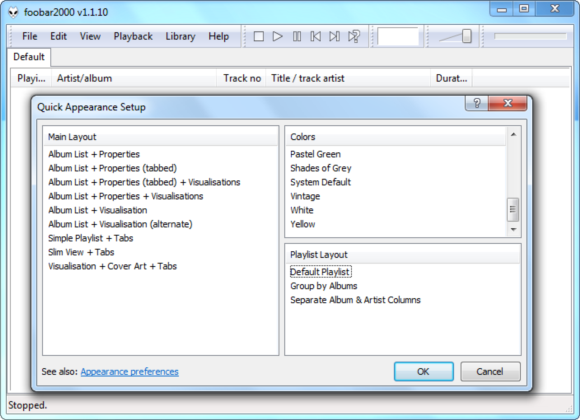
Pärast installimist Foobar2000 ja käivitage see, näete Kiire ilmumise seadistamine aken. Foobar2000 kasutab vaikimisi teie süsteemivärve, lihtsa vahekaardiga esitusloendipaani ja traditsioonilist esitusloendi paigutust. See näeb välja järgmine:
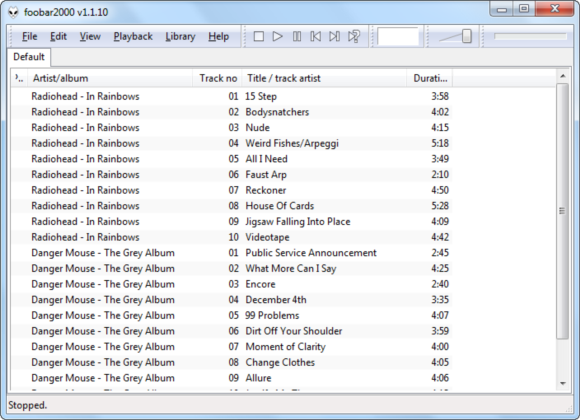
Nüüd näeb välja see, kuidas see välja näeb Visualiseerimine + kaanekujundus + vahelehed, Sinineja Rühmita albumite järgi sisse Kiire ilmumise seadistamine aken:
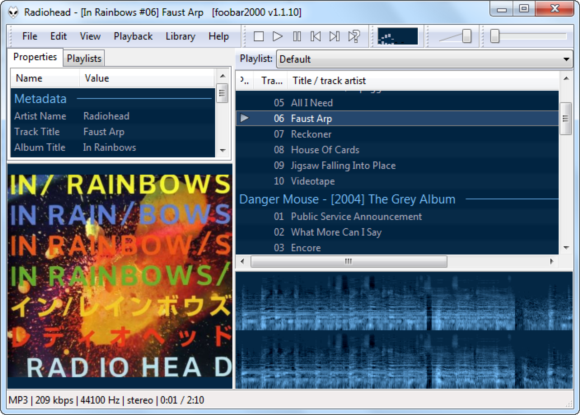
Saame juba aimu, kui palju me Foobar2000 kohandada saame. Vaadake, kuidas Foobar2000 nüüd iga albumi palad esitusloendipaanil rühmitab, selle asemel et korrata igal real sama albumi nime? See on see Rühmita albumite järgi seadmine tegevuses.
Võite siin pakutavate võimalustega vabalt mängida; saate uuesti avada Kiire ilmumise seadistamine akna klõpsates igal ajal Vaade menüü, osutades Paigutus ja valimine Kiire seadistamine.
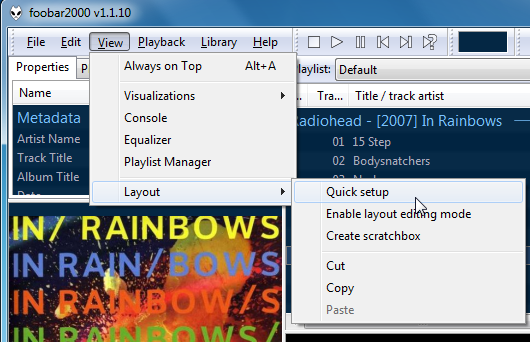
Meediumikogu
Nagu teisedki meediumipleierid, saab ka Foobar2000 vaadata uue muusika kaustu ja värskendada oma meediumikogu automaatselt. Foobar2000 jälgib vaikimisi automaatselt teie kasutajakonto muusikakausta. Kui salvestate oma muusikat mujale, klõpsake nuppu Raamatukogu menüü, valige seadistama ja kasutage Lisama nuppu, et lisada rohkem muusikakaustu.
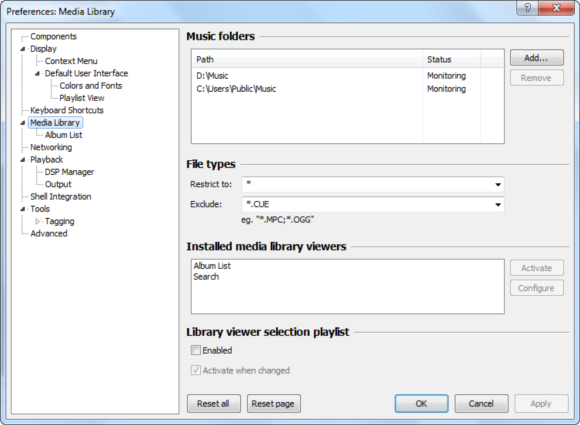
Foobar2000-l on kaks meediumiteegi vaatajat - klõpsake nuppu Raamatukogu menüü ja valige Albumite nimekiri oma raamatukogu albumite sirvimiseks või valige Otsing konkreetsete muusikafailide otsimiseks.
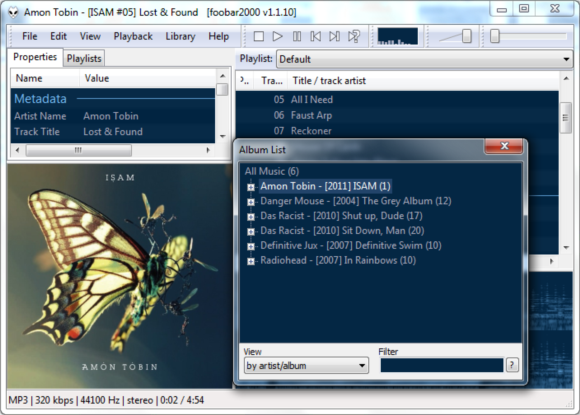
Kõiki neid vaatajaid saab teie Foobar2000 paigutusele lisada, nii et te ei pea alati neid avama Raamatukogu menüü.
Täpsem paigutuse kohandamine
Foobar2000 paigutused ei ole piiratud lehel esitatud paigutustega Kiire ilmumise seadistamine aken. Selle paigutuse redigeerimise režiimi abil saate oma paigutuse kokku panna; klõpsake lihtsalt nuppu Vaade menüüst osutage Paigutus ja valige Luba paigutuse redigeerimise režiim alustamiseks.
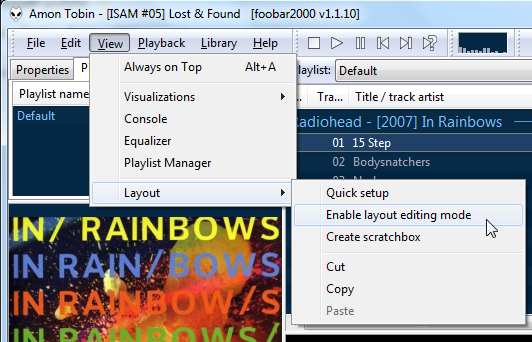
Paremklõpsake liidese elemendil paigutuse redigeerimise režiimis ja näete menüüd. Valige Asenda liidese elemendi asendamiseks teisega või valimiseks Lõika liidese elemendi täielikuks kustutamiseks.
![Mängige muusikat nagu audiofiil koos rakendusega Foobar2000 [Windows] 2011 12 23 14h28 28](/f/cd9991d59eb36a7cd6ca5718554cd2a3.png)
Kui soovite alustada nullist, lõigake kõik liidese elemendid, sealhulgas vertikaalsed ja horisontaalsed jaoturid.
![Mängige muusikat nagu audiofiil koos Foobar2000-ga [Windows] 2011 12 23 14h30 17](/f/81ca95ced9ac5a6bafb6065f221b376f.png)
Klõpsake lihtsalt tühjal alal ja teil palutakse lisada uus liideselement. Lisage jaotur, kui soovite jaotada alad osadeks ja lisada mitu liideselementi.
![Mängige muusikat nagu audiofiil rakendusega Foobar2000 [Windows] 2011 12 23 14h39 35](/f/2546d8a0f69d47b39a08d4b3edd34db7.png)
Siin oleme ülaosas lisanud esitusloendite vahelehed, vertikaalse jaoturi keskelt allapoole ja horisontaalse jaoturi vasakule, mis annab meile kaks tühja ruumi vasakul ja ühe paremal. Oleme need täitnud vasakus ülanurgas olevate albumiloenditega, vasakpoolses alanurgas albumi kujunduse vaatajaga ja paremal esitusloendi vaatega.
![Mängige muusikat nagu audiofiil koos rakendusega Foobar2000 [Windows] 2011 12 24 13h58 59](/f/7fb31f37b7c4babe8c847917d3733c5e.png)
Klõpsake nuppu Luba paigutuse redigeerimise režiim valiku Paigutus pärast paigutuse redigeerimise režiimi keelamist uuesti.
ReplayGain
Erinevatel muusikaalbumitel ja lugudel on erinevad tajutavad mahud. Kui teie pleier mängib muusikat erinevatelt albumitelt, peate võib-olla helitugevust suurendama ja vähendama, kuna valjuhäälsemad ja vaiksemad lood tulevad. ReplayGain teeb seda teie eest - Foobar2000 saab teie laule automaatselt skannida, nende helitugevuse kindlaks teha ja taustal helitugevust muuta, nii et kõik mängib ühel sobival helitugevusel.
Foobar2000 eelistuste aknas taasesituse paanil saate valida kahe ReplayGaini režiimi vahel. Albumirežiim arvestab helitugevuse seadmisel terveid albumeid, säilitades sama albumi lugude helitugevuse erinevused. Loo režiim arvestab lihtsalt ühe palaga, nii et iga esitatav lugu on umbes sama helitugevusega. Foobar2000 kasutab vaikimisi albumirežiimi, tagades ühe albumi lugude helitugevuse erinevuste säilimise.
![Mängige muusikat nagu audiofiil koos Foobar2000-ga [Windows] 2011 12 23 14h52 09](/f/2166f86b2b32f36d60e9afb634283b24.png)
ReplayGain on vaikimisi lubatud, kuid see sõltub teie muusikafailidesse manustatud ReplayGaini siltidest. Paljudel teie lugudel ei pruugi neid silte olla, kuid Foobar2000 saab teie faile skannida ja neid lisada. Eeldusel, et teie muusikafailid on õigesti sildistatud, on lihtsaim viis siltide lisamiseks valida kogu esitusloendis olev muusika, paremklõpsake valitud failidel, osutage ReplayGainile ja valige „Skaneeri valik albumitena (siltide järgi).”
![Mängige muusikat nagu audiofiil koos Foobar2000-ga [Windows] 2011 12 23 14h57 16](/f/72ccdce8f00a5778a865913d92780dde.png)
Foobar2000 suurepärane toetus ReplayGainile on üks põhjusi, miks audiofiilid seda armastavad (teine on gapless taasesitus; Foobar2000 taasesitab muusikafaile automaatselt ilma nende vahelise pausita, kui failid seda toetavad).
Komponendid
Komponendid, saadaval alates Foobar2000 komponentide allalaadimisleht, on Foobar2000 pistikprogrammid. Komponendid saavad laiendada Foobar2000, toetades uusi helivorminguid, lisada täiendavaid meediumiteegi vaatajaid või asendada Foobar2000 kogu kasutajaliidese.
Installige komponendid Komponendid Foobar2000 eelistuste aknas olev paan pärast nende allalaadimist. Klõpsake lihtsalt nuppu Install ja sirvige allalaaditud komponente.
![Mängige muusikat nagu audiofiil koos rakendusega Foobar2000 [Windows] 2011 12 23 14h45 18](/f/07939cb6521ff1c2bb6549bab8117466.png)
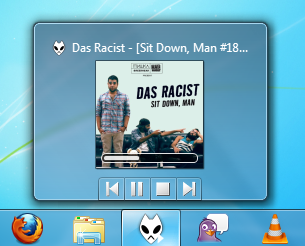
Kas teil on Foobar2000 jaoks lemmikkomponente või muid näpunäiteid? Andke meile kommentaarides teada.
Chris Hoffman on tehnikablogija ja kõikehõlmav tehnoloogiasõltlane, kes elab Oregoni osariigis Eugenes.

